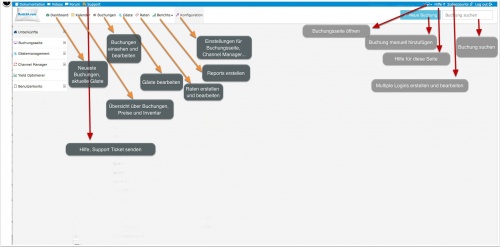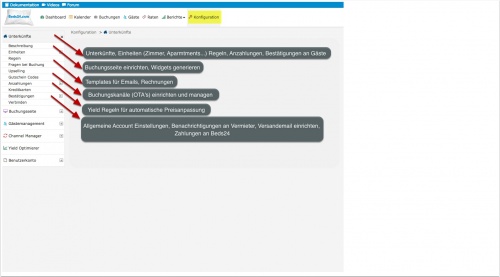Kategorie:Einführung
Diese Seite erklärt wir Beds24 funktioniert
Das Control Panel
DASHBOARD
Das Dashboard gibt ihnen einen schnellen Überblick über neue Buchungen, Ankünfte und Gäste.
KALENDER
Nachdem sie das System eingerichtet haben, finden sie hier einen kompletten Überblick über ihre Buchungen, Preise und Inventar. Dieser Bereich wird von vielen Vermietern am Meisten genutzt.
BUCHUNGEN
Online Buchungen und Buchungen sind automatisch im System verfügbar. Buchungen können auch manuell eingegeben werden. Wenn sie den Channel Manager benutzen, werden die Buchungen auf ihren Buchungskanälen automatisch importiert.
KONFIGURATION
Die vielen intelligenten Funktionen machen Beds24 sehr leistungsfähig. Sie brauchen nur die Funktionen zu konfigurieren, die Sie benutzen. Sie können jederzeit Funktionen hinzufügen oder ändern. Nutzen sie Setup Wizards Einrichtung.
PREISE
Mit Beds24 können sie fast unbegrenzte Preis- und Rabattkombinationen setzen. Über den Menuepunkt RATEN können Raten mit einem Start- und Enddatum angelegt werden, an die auch Bedingungen geknüpft werden können. Im KALENDER können pro Tag geltende Tagespreise angelegt werden.
CHANNEL MANAGER
Der optionale Channel Manager aktualisiert ihr Inventar auf allen Buchungskanälen. Sie können den Channel Manager unter KONFIGURATION -> CHANNEL MANAGER einrichten
WIDGETS - Kalender, Button, Streifen, Buchungsbox und mehr
Über Widgets ist ihre Website mit dem Buchungssystem verbunden. Sie können ein Widget auswählen oder ihren eigenen Button oder Bild benutzen. Um ein Widget zu kreieren und den Code zu kopieren gehen sie auf KONFIGURATION-> WIDGETS.
HILFE UND UNTERSTÜTZUNG
- Dieses Support Wiki gibt ihnen einen Überblick über die Funktionen. Zur Suche benutzen sie bitte das Suchfeld oben rechts.
- Es gibt auch ein englischsprachiges Support Wiki
- In Anleitungen findensSie Anleitungen zur Einrichtung häufig genutzer Funktionen.
- Im control panel finden sie Kontexthilfe zu jeder Einstellung.
- Das Beds24 Forum gibt Antworten auf viele Fragen (Englisch).
- Wenn sie nicht weiter kommen, helfen wir ihnen gerne. Gehen Sie auf SUPPORT im Menue oben rechts um ein Support Ticket zu erstellen
Seiten in der Kategorie „Einführung“
Folgende 2 Seiten sind in dieser Kategorie, von 2 insgesamt.